mvbox怎么捕获屏幕
- 时间:2015年04月02日 11:06:13 来源:魔法猪系统重装大师官网 人气:15983
mvbox怎么捕获屏幕?MVBOX现在很多人使用,因为它的功能非常强大,不但能听歌,还能视频聊天等等。那你在跟别人聊天或者听歌的时候的时候有没有看到很好看的图片想把它保存下载呢?小编有这个习惯,这个时候就需要捕获屏幕了,那怎么用mvbox捕获屏幕呢?大家知道吗?跟着小编我一来看看吧!
我们先打开聊天窗口这个屏幕:

然后点击MVBOX视频窗口下的 屏幕捕捉按钮,将其设置为选中状态(高亮状态),就能打开MVBOX的屏幕捕获功能。再次点击该按钮,将其设置为非选中状态后将停止屏幕捕捉。
屏幕捕捉按钮,将其设置为选中状态(高亮状态),就能打开MVBOX的屏幕捕获功能。再次点击该按钮,将其设置为非选中状态后将停止屏幕捕捉。
开始屏幕捕捉后会显示一个屏幕捕捉功能配置窗口,如下图所示:

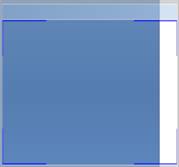
然后就会看到屏幕捕获
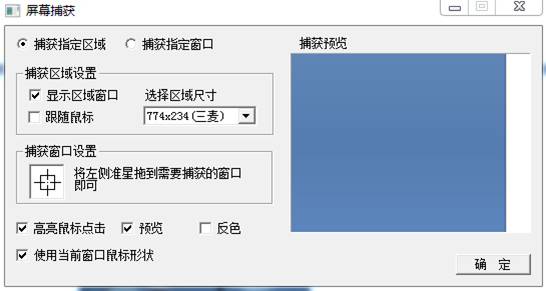
MVBOX支持两种屏幕捕捉方式:
捕捉指定的区域:使用这种方式,MVBOX将显示一个指定屏幕捕捉区域窗口,你可以通过移动和拉伸该窗口来指定要捕捉的屏幕范围。默认该区域的大小为176×144。这种方式对于屏幕操作的在线演示非常方便。
捕获指定窗口:使用这种方式,您必须用左键拖动捕获窗口设置里的准星图标 (MVBOX会高亮显示当前选中的窗口)
(MVBOX会高亮显示当前选中的窗口)
注意:
1) 如果该窗口被覆盖,MVBOX将只能捕捉到覆盖窗口的内容,所以您应该尽量保持该窗口置顶,或者该窗口没有被其他窗口覆盖。
2) 捕获指定窗口选好固定后点击录像,可以配合录像功能录制他人窗口的内容,比如:录制老师讲课内荣,录制网友窗口内容等。
3) 捕获指定窗口选好固定后,打开混音器,可以实时给朋友转播节目等。
4) 如果选择“捕获指定区域”并去掉“跟随鼠标”前面的勾,则可以随意拖动和改变捕获窗口的大小,根据自己的需要进行捕获和录制。
| 软件名称: | MvBox卡拉OK播放器v6.0.1.7官方版 |
| 软件大小: | 30.7M  |
| 下载地址: | http://www.pc6.com/softview/SoftView_17556.html |









